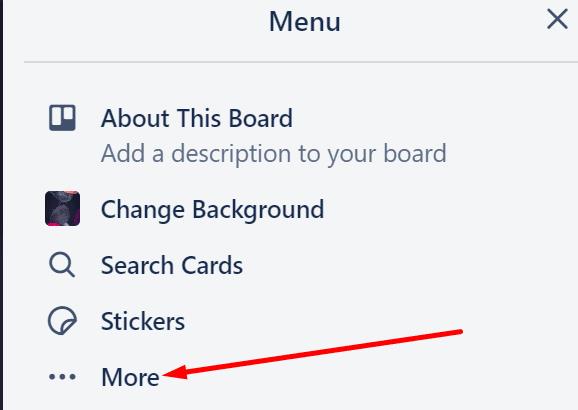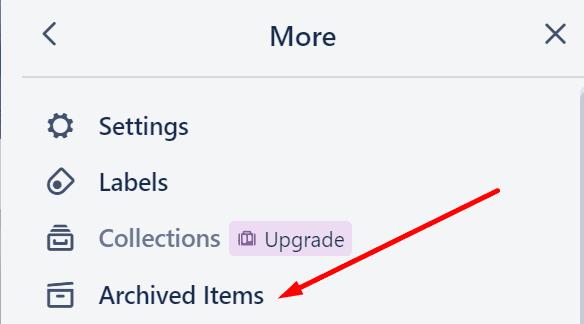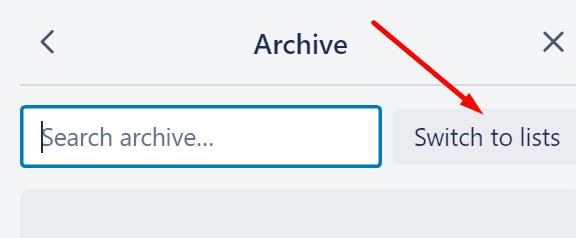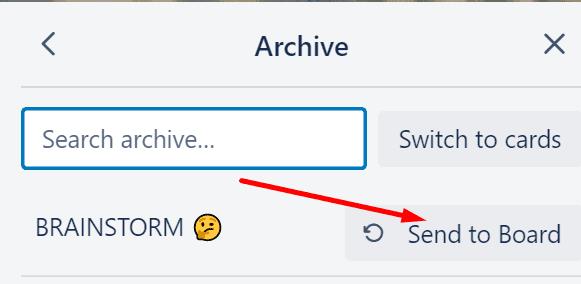Ако вече не се нуждаете от списък на вашата дъска на Trello, можете просто да го архивирате. По този начин, ако искате да проверите нещо и трябва да върнете списъка по-късно, винаги можете да го разархивирате.
Ако за първи път се опитвате да деархивирате списък в Trello, следвайте стъпките, които изброихме в това ръководство.
Стъпки за разархивиране на списъци в Trello
Отидете в менюто на дъската и щракнете върху Още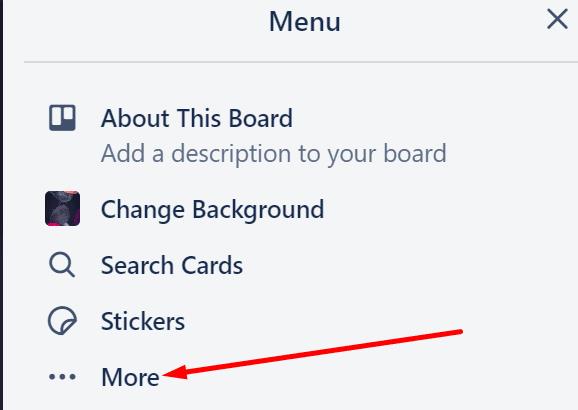
Изберете Архивирани елементи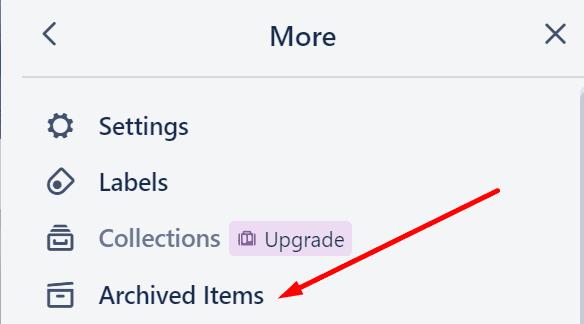
Изберете Превключване към списъци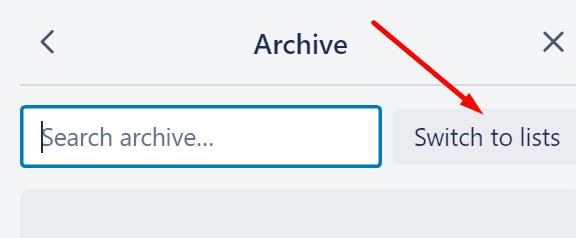
Щракнете върху списъка, който искате да разархивирате
Натиснете бутона Изпрати до борда .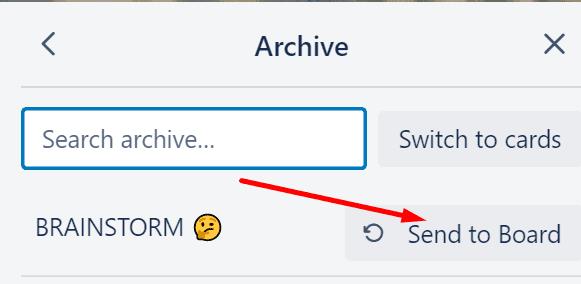
Изтриване на списъци
Ако сте 100 процента сигурни, че никога повече няма да използвате определени списъци, можете да ги изтриете, вместо да ги архивирате.
Струва си да се спомене, че Trello не позволява на потребителите да премахват за постоянно списъци в оригиналната дъска. Това е за предотвратяване на случайно изтриване на списъци.
Ако искате да изтриете списък, без да изтривате отделни карти, можете да изпратите списъка обратно на оригиналната дъска и след това да създадете нова дъска.
Преместете списъка на новата дъска — щракнете върху менюто и след това изберете Преместване на списъка.

Затворете новата дъска и след това я изтрийте за постоянно, за да премахнете всички списъци на тази дъска.
Забележка : Ако използвате Trello за работни цели, най-добре е просто да архивирате списъците си. Ще можете бързо да ги разархивирате, в случай че трябва да проверите отново определени части от информация или да архивирате определени решения, които сте взели.